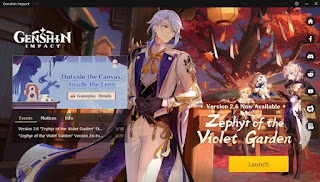QRコードでWiFi設定を簡単に。。(印刷しておけば設定共有の為にスマホを出さなくてもOK)
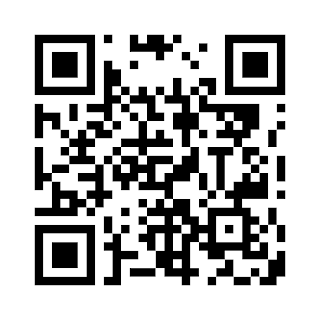
家のWiFi設定 『 うぃふぃ 』とも呼んでいる知人もいますが、最近はほぼどこにでもある『 Wi-Fi 』の無線ネットワーク。 一般家庭のWiFiだとWPAとWEPとかの認証に対応したルーターが普通で、スマホやコンピューターを繋げるのにはWiFiの『 SSID (Service Set Identifier)』に対して正しい『 パスワード 』(正確には『 暗号キー 』) の入力が必要になります。 家に友達がやってきてWiFiを使いたい時とか、新しい同居人さんが引っ越して来た時に「スマホのWiFiの設定から「XXX....(SSID)」の名前を選んでパスワードを入力して。。」と説明しても人によっては何回トライしても繋げる事が出来ず、代わりに暗号キーを入力してあげたら繋がったという事も過去にあったので😅😅、機械が苦手な人にはちょっとハードルが高いのかもしれません。 WiFiルーターに付いているボタンを押した後にスマホやPCをルーターにWiFi経由で繋げれば自動にSSIDと暗号キーを設定してくれるという WPS (WiFi Protected Setup) などという機能が付いた商品もあったりしますが、 そこまで安全でないのと指摘 があるのと、対応している機種同士でないと使えなかったりするので、やっぱり、スマホやPCのWiFiの設定画面でリストから『SSID』を選んだ後に『暗号キー』を個人で入力してWiFiに繋げる方法という方法が一般的な方法かと思います。 QRコードでWiFi設定 スマホで読ん込めるQRコードでもWiFiの設定が出来る様でオープンソースのバーコードのライブラリを公開しているzxingの ページ の説明によると次の様な情報を組み込めばアンドロイドとiPhone (iOS11以降)ならば WIFI:S: <SSID> ;T:[WPA|WEP|nopass];P: <password> ;H:[TRUE|FALSE];; といった内容の文字列をQRコードで読み込ませればWiFiの設定が出来るようです。 文字列中の S: <SSID> ; ...